
Présentation d'i-Banque
La saisie des relevés bancaires
i-Banque est le module de saisie des relevés bancaires à l'usage des clients du Cabinet.
Dès lors que le module i-Banque est activé pour le dossier, le client à la possibilité de procéder à la saisie de ses propres relevés bancaires transmis par le Collaborateur, depuis le logiciel de production.
Pour vous guider, des vidéos sont à votre disposition en cliquant sur les liens ci-dessous :
- Activation du module i-Banque
- Fonctionnement du module i-Banque
Le Collaborateur en charge du dossier au Cabinet transmet les relevés bancaires à l'entreprise, depuis la fonction Intégration des relevés bancaires, disponible (menu Acquisition de Comptabilité Expert) afin que l'affectation des écritures soit complétée.
Lors de sa connexion à l'espace i-Suite Expert, le client est informé de la demande via la tuile i-Banque :
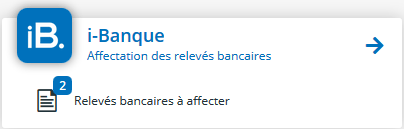
> Le nombre de relevés à traiter est indiqué.
L'écran i-Banque se compose de trois colonnes :
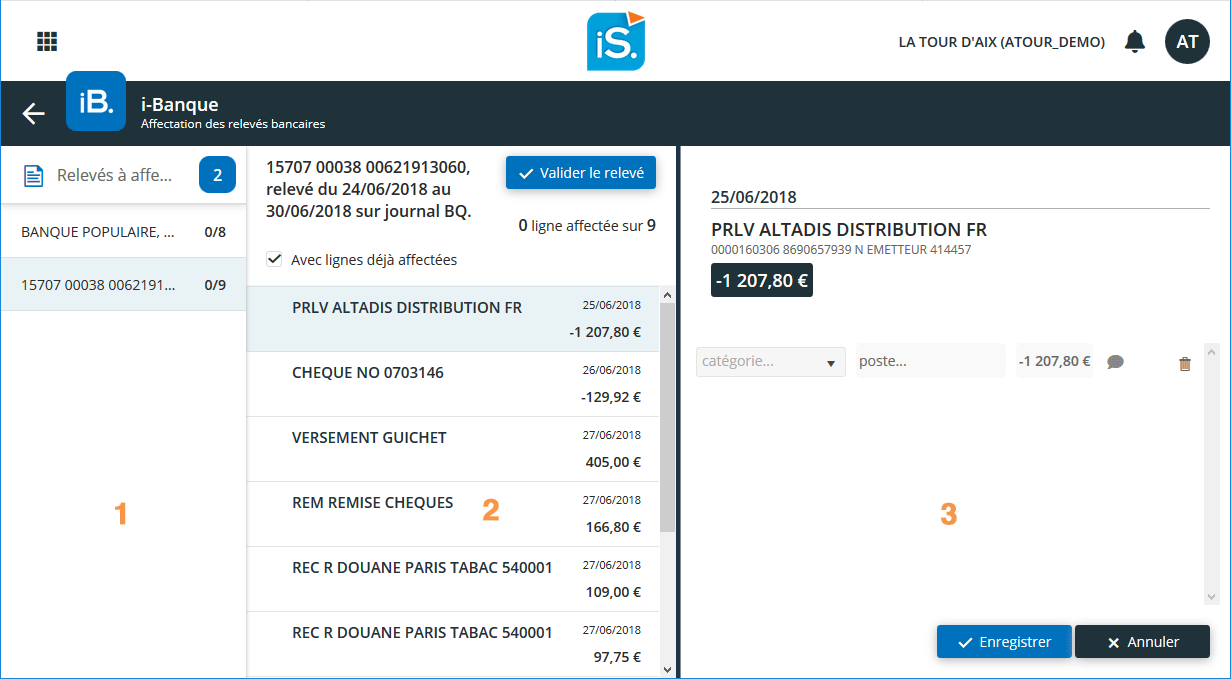
1 - L'arborescence
Les relevés à affecter sont listés dans cette arborescence.
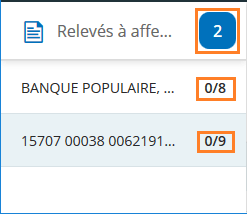
> Le nombre de relevés à traiter est indiqué.
> Pour chaque relevé, le nombre de lignes du relevé sur le nombre total de lignes se met à jour au fil du traitement.
2 - La liste des lignes d'écritures
Au centre sont listées les lignes du relevé sélectionné à traiter :

> Dans l'entête, le numéro du compte bancaire, la date du relevé ainsi que le journal concerné sont indiqués.
> Pour un suivi du traitement, le nombre de lignes affectées sur le total de lignes du relevé est mentionné.
> La coche Avec lignes déjà affectées permet de gérer l'affichage des lignes ayant déjà fait l'objet d'un traitement.
3 - La zone de saisie
A droite, la zone de saisie devient accessible suite à un clic sur une des lignes du relevé :
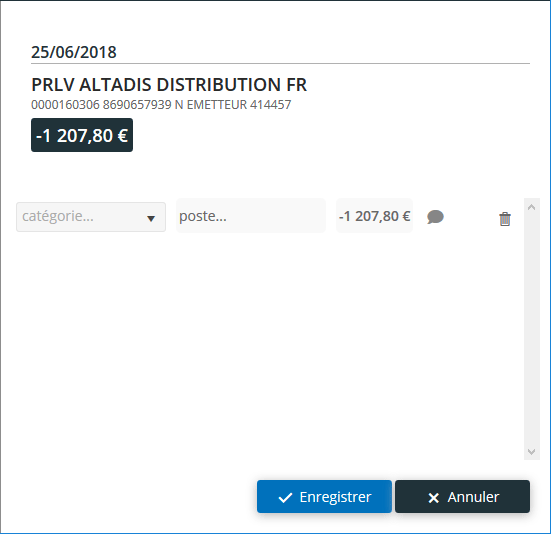
> Une ligne est automatiquement générée avec le montant correspondant, en attente d'affectation.
Affectation des lignes
Le travail d'affectation consiste à préciser pour chacune des lignes du relevé, la Catégorie et le Poste parmi ceux paramétrés au préalable dans la production comptable (menu Fichiers - Paramétrage - Paramétrage des Postes et Paramétrage des Catégories).
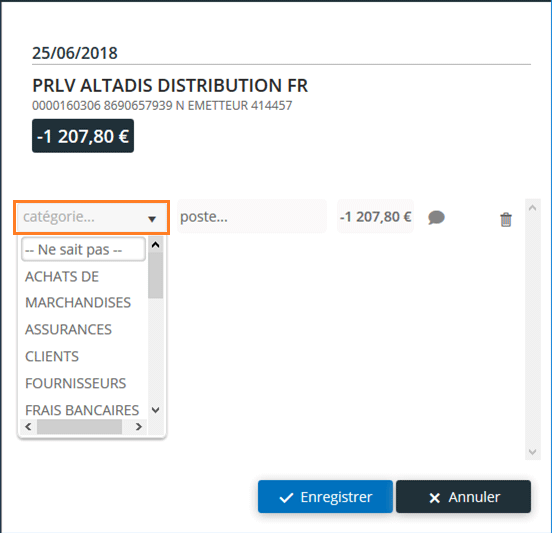
> Cliquez sur le menu déroulant pour pouvoir indiquer la Catégorie.
> Puis faites de même pour indiquer le Poste. Cette liste se met à jour en fonction de la Catégorie sélectionnée.
> Par défaut, L'affectation concerne le montant global indiqué pour la ligne.
Toutefois, la ligne peut concerner plusieurs règlements et faire l'objet d'une ventilation multiple :
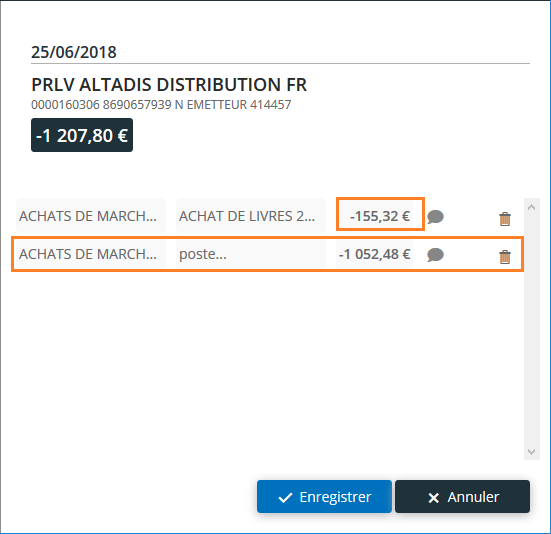
> Pour cela, cliquez sur le montant de la ligne, puis saisissez un nouveau montant.
> Une nouvelle ligne se créer alors automatiquement avec le montant restant à répartir.
> Ce montant peut à nouveau être modifié.
De cette manière, il peut être créé autant de lignes que nécessaire.
Si une erreur est constatée dans le travail d'affectation, la ou les lignes concernées peuvent être supprimées.
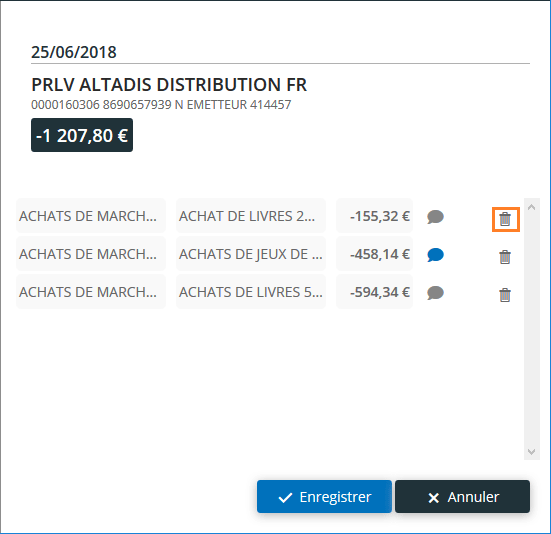
> Un clic sur cet icône supprime la ligne associée. Le montant restant à répartir est alors automatiquement basculé sur la ligne suivante.
> Dès lors que le travail d'affectation est terminé,
cliquez sur le bouton ![]() pour valider la saisie et passer à la ligne suivante.
pour valider la saisie et passer à la ligne suivante.
Si la Catégorie et/ou le Poste à affecter ne sont pas connus, la mention Ne sait pas peut être affectée.
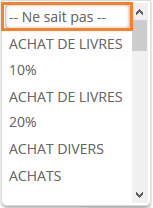
> Dans ce cas, cette mention apparaît en Commentaire pour en informer le Collaborateur, lors de l'intégration.
Commentaires et notes
La saisie d'un Commentaire ou d'une Note peut se faire pour chaque ligne générée.
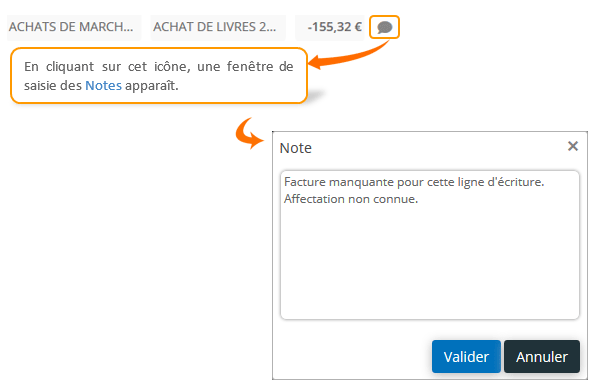
Gestion des affectations
Suite à la validation, le message suivant apparaît pour confirmer l'enregistrement de l'affectation :

La saisie passe alors automatiquement à la ligne suivante.
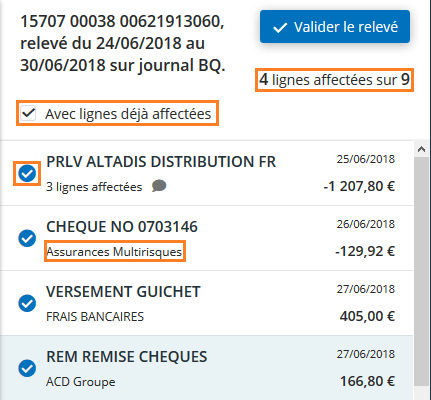
> Le nombre de lignes affectées se met automatiquement à jour pour un suivi de l'avancement des affectations.
> Un filtre sur l'affichage des lignes peut être appliqué. En désactivant cette option, seules les lignes non affectées restent visibles.
> Une coche bleue ![]() indique les lignes ayant fait l'objet d'une affectation.
indique les lignes ayant fait l'objet d'une affectation.
> Une mention rappelle l'affectation effectuée ou selon le cas, le nombre de lignes affectées.
Une fois toutes les lignes affectées, un message propose de valider le relevé :
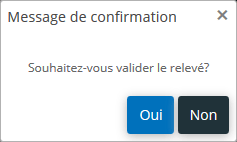
> Cliquez Oui pour que la saisie soit validée.
Dans l'arborescence, l'état du relevé et noté comme Terminé.
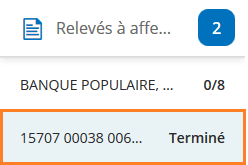
Il est toutefois possible de ne pas valider le relevé dans l'immédiat :
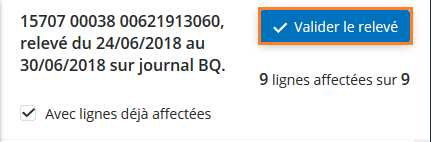
> Dans ce cas, vous pouvez cliquez sur le bouton Valider le relevé qui reste disponible.
Lorsque le relevé est validé, celui-ci disparaît de la liste. Seuls les relevés non traités restent présents dans la liste.
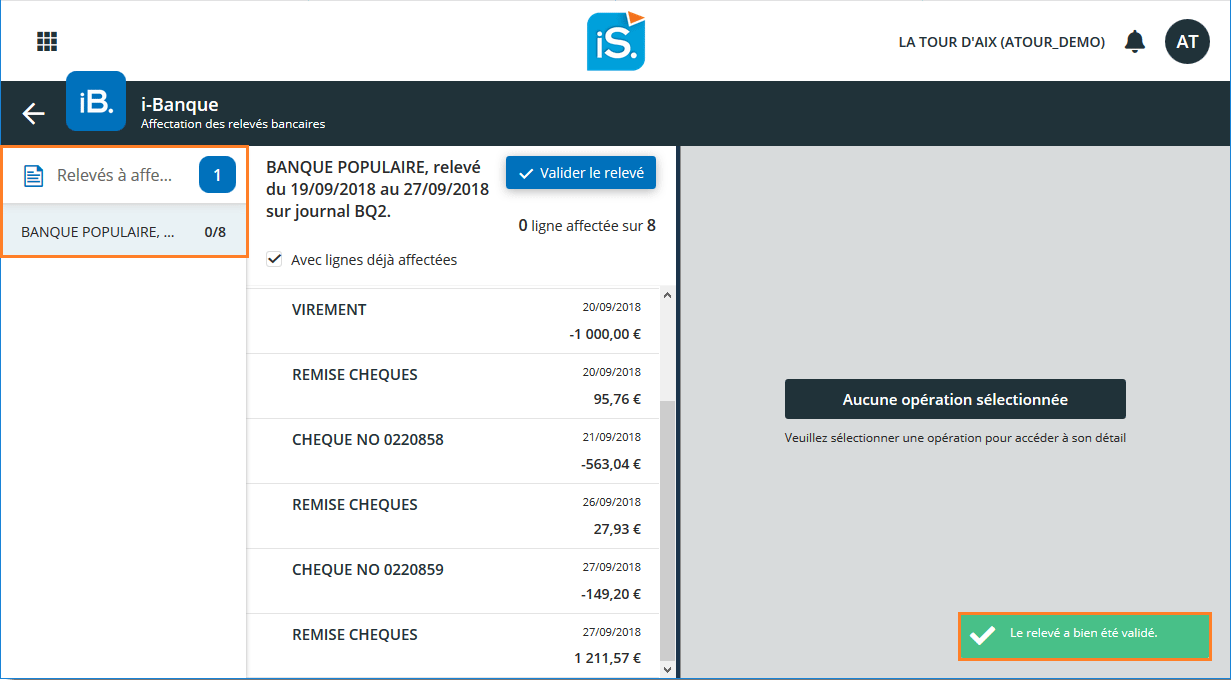
Le nombre de relevés à traiter se met à jour automatiquement.
Une mention apparaît pour signaler que le relevé a bien été validé.